Chrome DevTools אינו חף מטעויות
- Chrome DevTools הוא קבוצה של כלים מובנים למפתחים המאפשרים למשתמשים לבדוק או להתאים קוד ישירות מהדפדפן שלהם.
- משתמשים דיווחו שקיבלו את השגיאה לא הצליחו לטעון נתוני תגובה או וריאציה שלהם בעת ביצוע בקשות חוצות דומיינים.
- נראה שהבאג ממושך בדפדפני Chromium אך משתמשים יכולים להשתמש ב-Postman כדי להציג את נתוני התגובה.
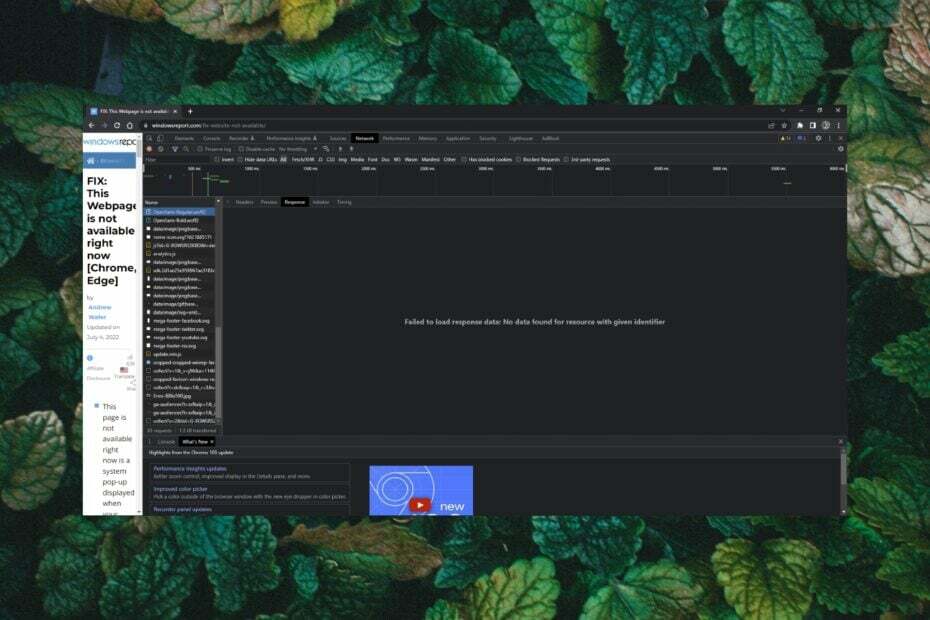
- העברה קלה: השתמש באסיסט האופרה כדי להעביר נתונים יוצאים, כגון סימניות, סיסמאות וכו'.
- מטב את השימוש במשאבים: זיכרון ה-RAM שלך מנוצל ביעילות רבה יותר מאשר Chrome עושה
- פרטיות מוגברת: משולב VPN בחינם וללא הגבלה
- ללא פרסומות: חוסם מודעות מובנה מאיץ את טעינת הדפים ומגן מפני כריית נתונים
- הורד את Opera
Chrome מציע קבוצה של כלים למפתחים המובנים ב-Google Chrome המאפשרים למשתמשים לבדוק HTML ואת הפעילות של דפי אינטרנט. משתמשים שמשתמשים ב-Chrome DevTools דיווחו שקיבלו את השגיאה: Chrome לא הצליח לטעון נתוני תגובה. המשיכו לקרוא כדי למצוא במהירות את הפתרון.
מדוע איני מצליח לטעון נתוני תגובה ב-Chrome?
הטעות: טעינת נתוני תגובה נכשלה נפוץ בקרב מפתחים כאשר עוסקים בתוכן שהוא HTML או מבוסס טקסט. אם משתמשים מבקשים פורמטים של קבצים כמו JSON, השגיאה עלולה להתרחש אם הקובץ גדול מדי. השגיאה יכולה להתרחש גם בעת ביצוע בקשות חוצות דומיינים.
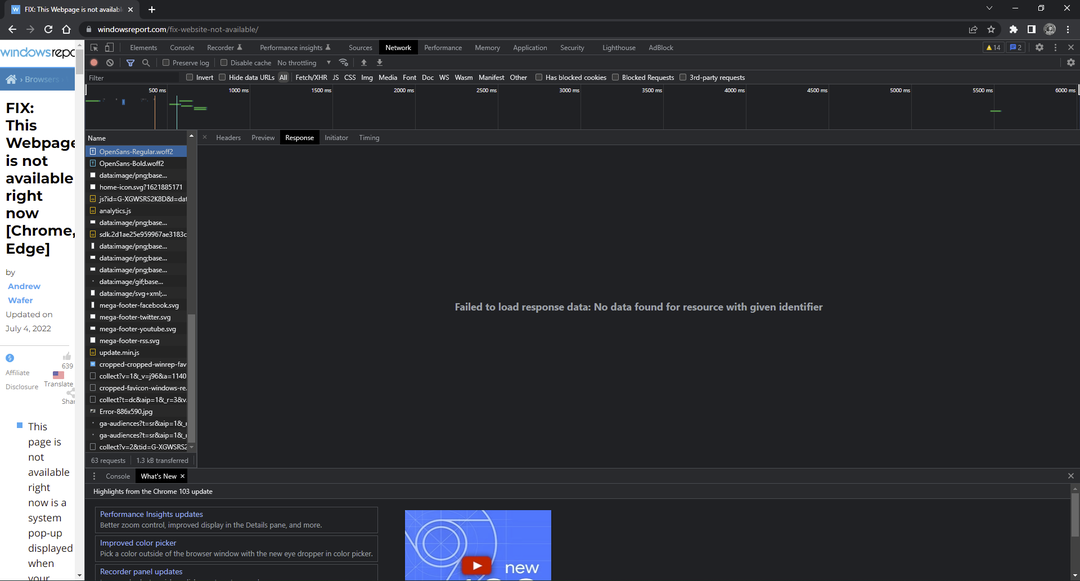
עשויות להיות וריאציות אחרות שמשתמשים מקבלים ב-Chrome כולל:
- טעינת נתוני תגובה נכשלה. לא נמצא משאב עם מזהה נתון
- Chrome נכשל בטעינת תוכן בקשת נתוני התגובה הוצא ממטמון המפקח
- Chrome לא הצליח לטעון נתוני תגובה לאחר הפניה מחדש
כיצד אוכל לתקן שגיאת נכשלה בטעינת נתוני תגובה ב-Chrome?
1. השתמש בדפדפן אחר
משתמשים רבים דיווחו על מעבר ל-Firefox DevTools לאחר שחוו שגיאות מתסכלות עם Chrome. Firefox תמיד מציג נתוני תגובה לאחר הניווט ומציע תכונות נוספות שחסרות לכרום כמו פונקציית העריכה ושליחה מחדש של הבקשה.

להמלצות נוספות על דפדפן, עיין ברשימה שלנו הדפדפנים הטובים ביותר לקידוד ופיתוח אתרים אם אתה מחפש לעבור מ-Chrome.
2. הוסף נקודת שבירה בלשונית מקורות
- ב-Chrome DevTools, לחץ על מקורות לשונית.
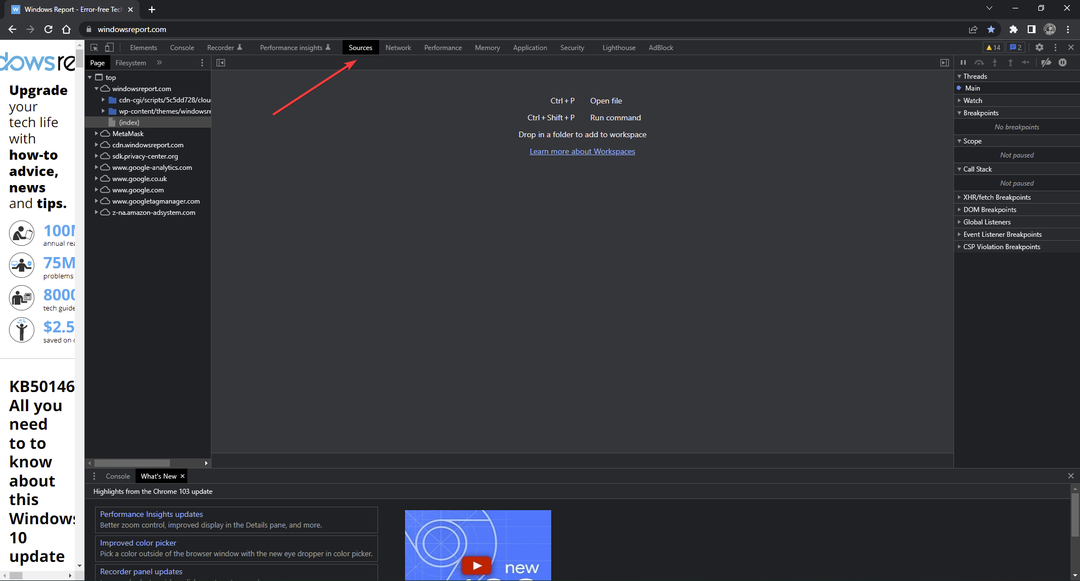
- הרחב את ה נקודות שבירה של מאזינים לאירועים.

- לְהַרְחִיב לִטעוֹן ולאחר מכן סמן את התיבה שליד לפני פריקה.
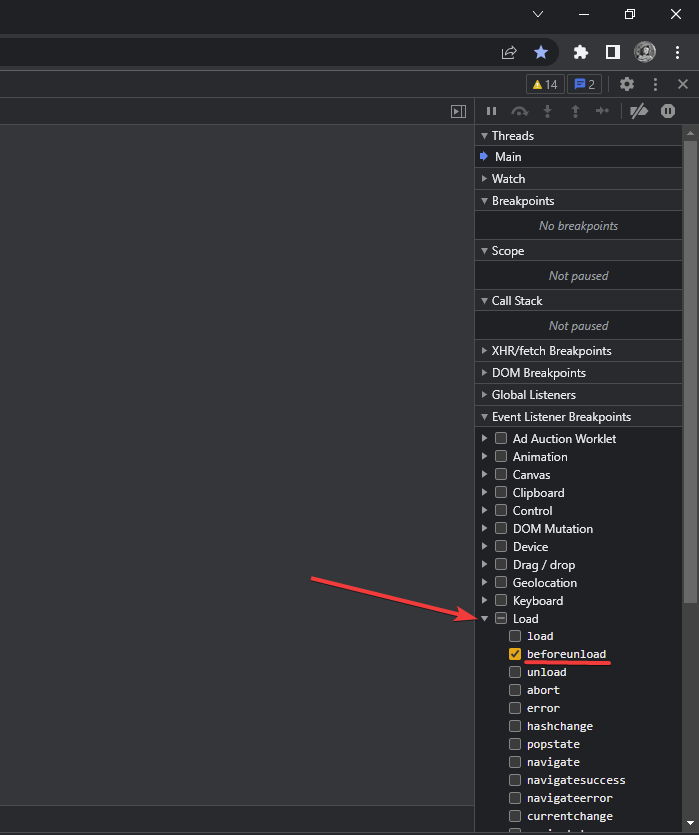
- בקשה לטעינה מחדש.
משתמשים מדווחים שביצוע פונקציה זו טובה יותר מה- window.onunload = function() {מאתר באגים; } פקודה כי אין צורך לכתוב קוד.
- סרגל הכלים של Chrome חסר: 7 דרכים בדוקות להחזיר אותו
- מדוע Chrome פועל לאט? 9 פתרונות לזרז את זה
- כיצד לשחזר את היסטוריית הגלישה של Chrome שנעלמה
- 5 דפי ההתחלה הטובים ביותר עבור Google Chrome [מדריך 2022]
3. השתמש ב-Postman כדי להציג את התגובה
- ב-Chrome DevTools לחץ על רֶשֶׁת לשונית.
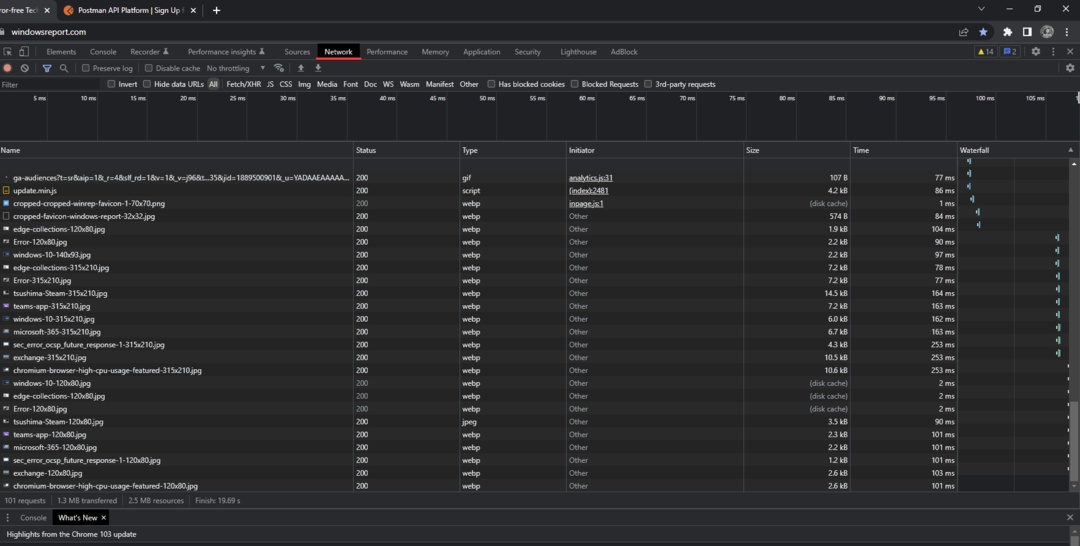
- אתר את הבקשה ולחץ לחיצה ימנית.
- בחר עותק, לאחר מכן העתק כ-URL.

- פתח את Postman ובחר יְבוּא.
- תַחַת טקסט גולמי, העבר את ה-URL ולחץ לְהַמשִׁיך.

Postman היא פלטפורמת API ידועה בקרב מפתחים ומאפשרת למשתמשים לבצע בקשות HTTP/s. זכור כי פתרון זה אינו פותר את השגיאה ב-Chrome, אך יאפשר למשתמשים לצפות בתגובה מכיוון ש-Chrome DevTools אינו טוען אותה.
אם יש לך בעיות עם תוסף Postman עבור Chrome לא עובד, יש לנו פתרונות גם לזה.
נראה שזה באג ממושך עם Chrome DevTools, אבל אנו מקווים שאחד מהפתרונות שלמעלה עזר לפתור את הבעיה או לפחות אפשר לך להציג את נתוני התגובה. ספר לנו בתגובות אם יש פתרון שעבד עבורך שאינו מופיע למעלה.
 עדיין יש בעיות?תקן אותם עם הכלי הזה:
עדיין יש בעיות?תקן אותם עם הכלי הזה:
- הורד את כלי תיקון המחשב הזה מדורג נהדר ב-TrustPilot.com (ההורדה מתחילה בעמוד זה).
- נְקִישָׁה התחל סריקה כדי למצוא בעיות של Windows שעלולות לגרום לבעיות במחשב.
- נְקִישָׁה תקן הכל כדי לתקן בעיות עם טכנולוגיות פטנט (הנחה בלעדית לקוראים שלנו).
Restoro הורד על ידי 0 הקוראים החודש.


